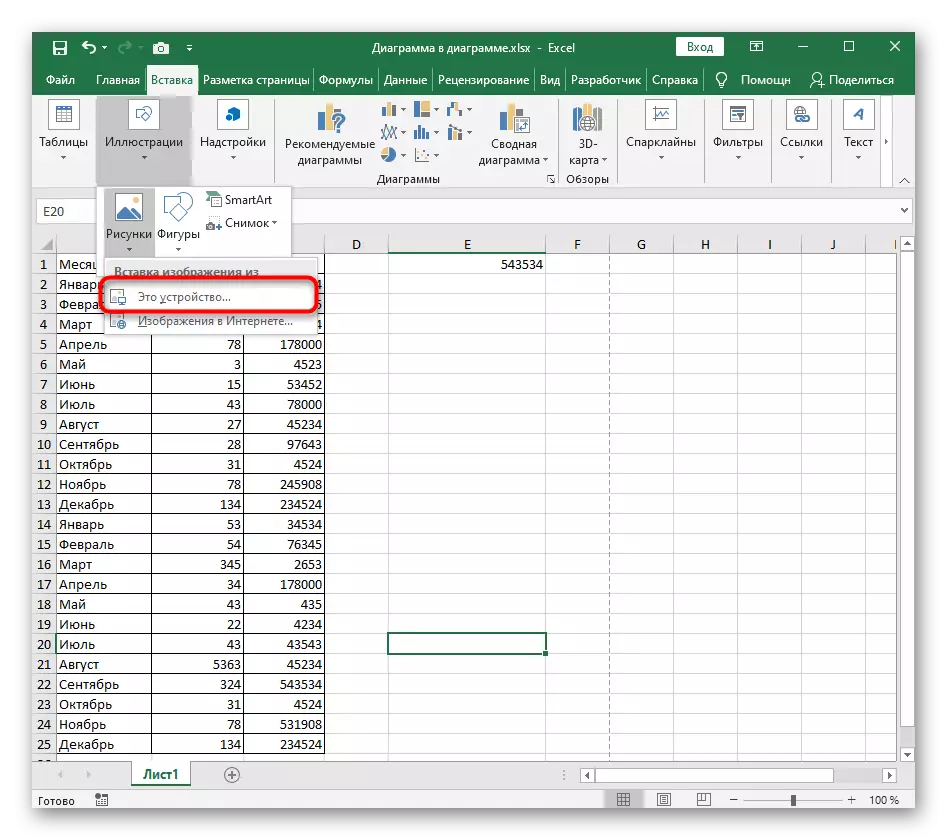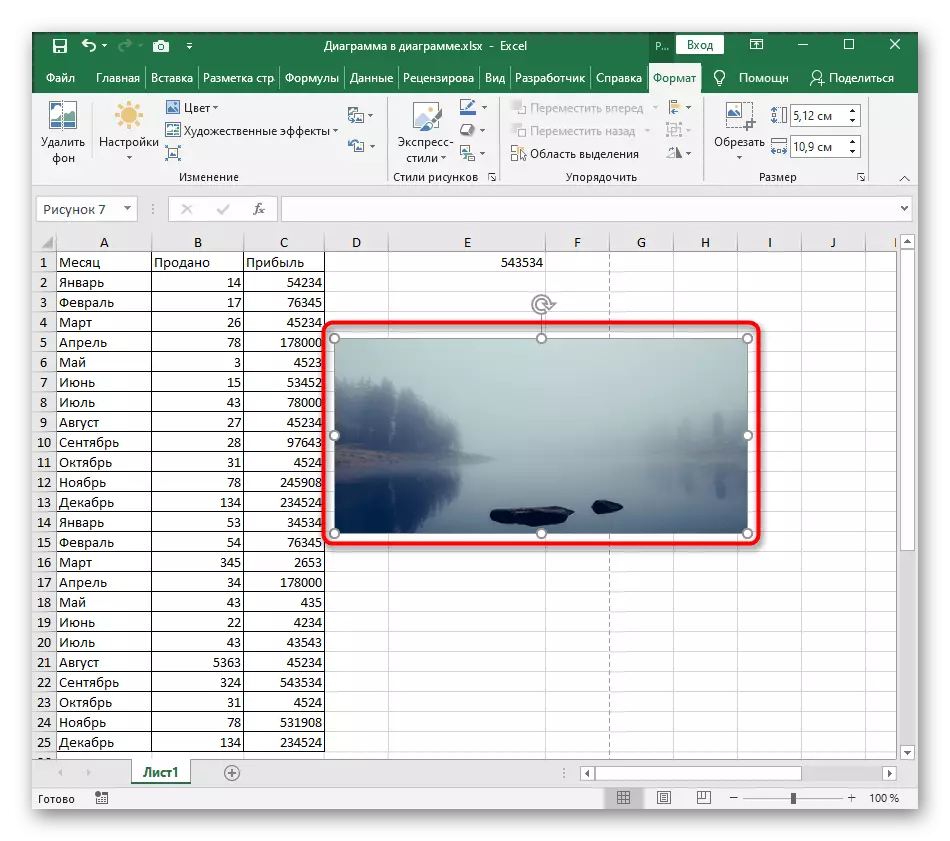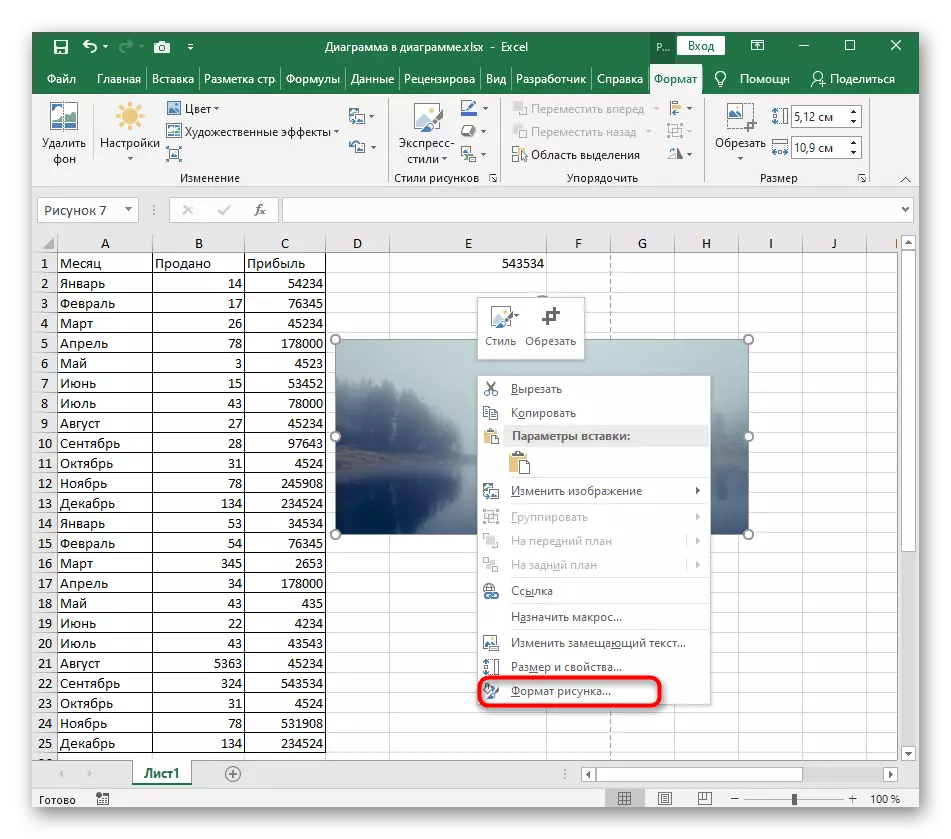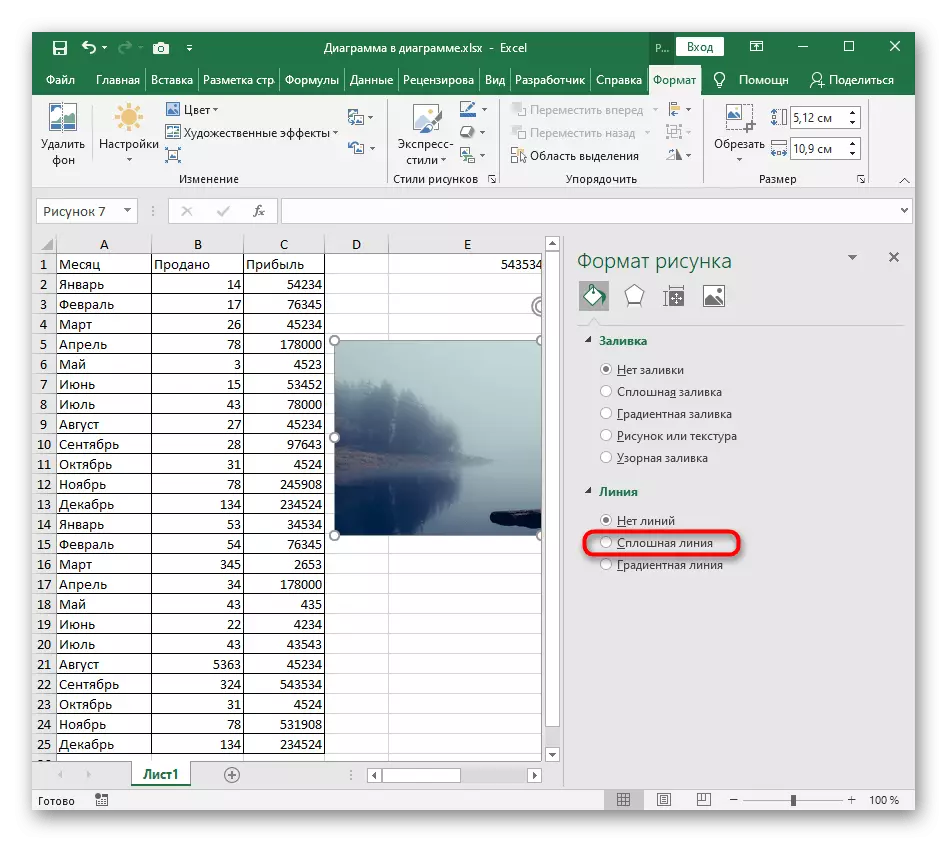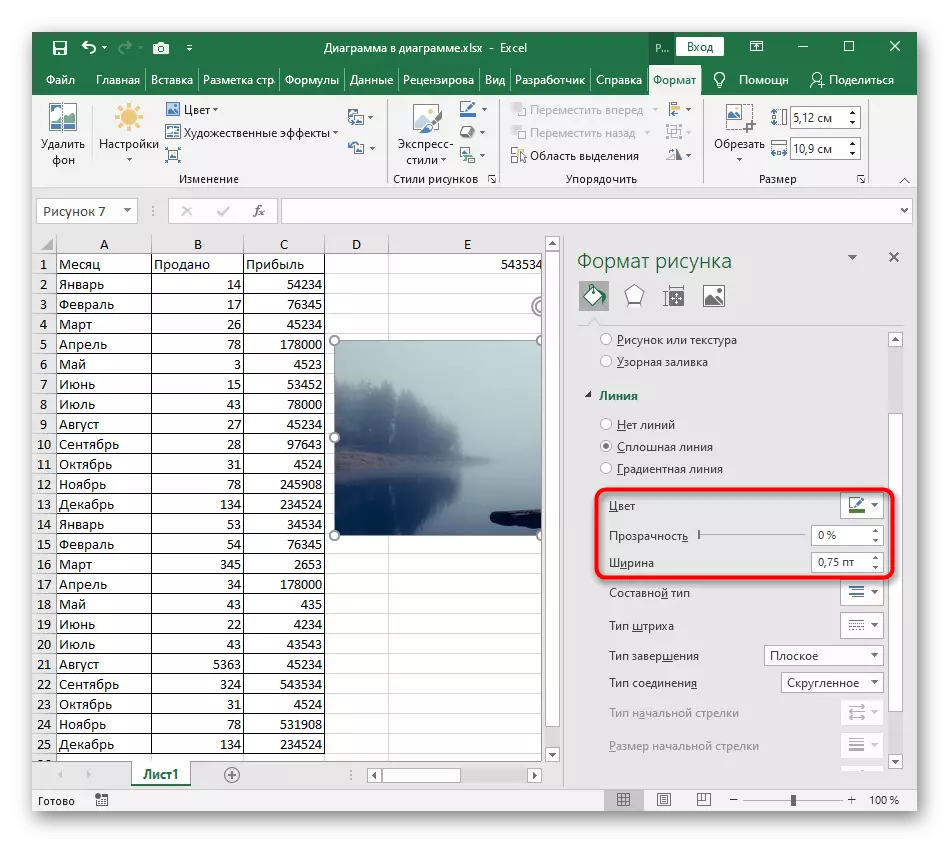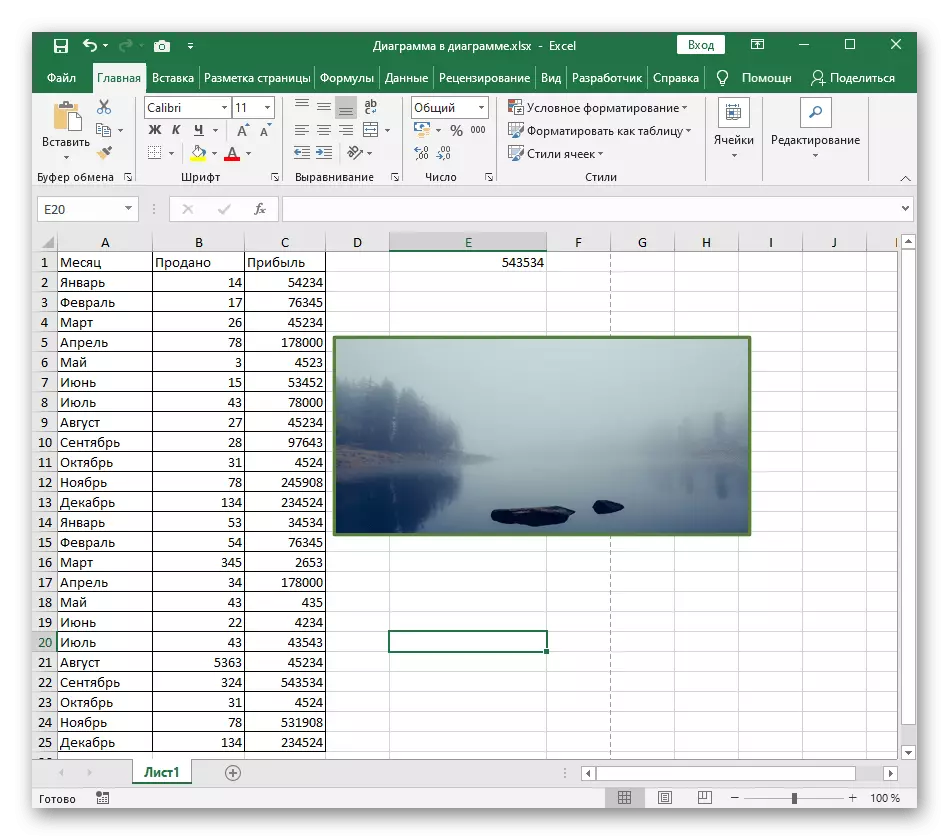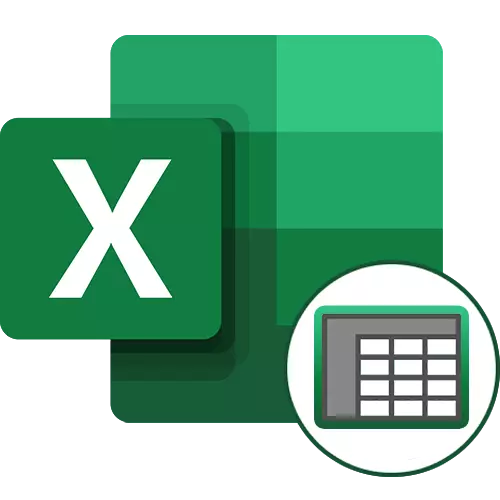
Vebijêrk 1: Sînorên Table lê zêde dike
Bi gelemperî bikarhêneran eleqedar in ku li ser sifreyek li ser tabloyek zêde bikin. Ev jî dikare bi hejmareke mezin a parameterên dîtbarî bi rengek mîhengkirî were hesibandin. Hemî wan bibînin û pêşniyara guncan li ser malpera me li ser malpera me hilbijêrin.
Zêdetir bixwînin: Dabeşkirina sînorên sifrê li Excel

Ger ev vebijarkên lê zêde bike ji bo maseyê ji we re nabe, yekser biçin rêbazê 3 da ku bi avakirina çarçoveyek xweser re mijûl bibin, piştî ku ew dikare li her devera guncan were cîbicîkirin.
Vebijêrk 2: Zeviyên lê zêde kirin
Zeviyên pelê jî dikarin li çarçovê bêne diyar kirin, lê ew rengek sêwiranê tune, û çalakî li ser tevahiya belgeyê pêk tê. Vê vebijarkê bi temamkirina amadekirina sifrê ji bo çapkirinê ye û di rewşên ku sazkirina zeviyan de ji ber pêdiviyên ji bo projeyê ye pêdivî ye.
- Ji bo hêsantirkirina kiryarên din, em pêşniyar dikin ku yekser serî li nûnertiya "markupa rûpelê" bikin.
- Di wê de, tabela tîpa bi heman navî vekin.
- MENU MENU MENURE BIKIN da ku mîhengên berdest hilbijêrin.
- Vebijarka standard bikar bînin an biçin "zeviyên xwerû" ku hûn mîhengên xwe biafirînin.
- Pencereyek nû dê veke, li wir hûn dikarin bi destan mezinahiya zeviyê ji bo her aliyekî çaroxan saz bikin, û paşê guhertinan bicîh bikin.
- Heger hûn hewce ne ku sererastkirina tabloyek tabloyek li ser vê yekê, vegerin û vegere nêrîna gelemperî. Di vê modê de, dê zevî neyên dîtin, ku dê karê karê xwe hêsan bike.
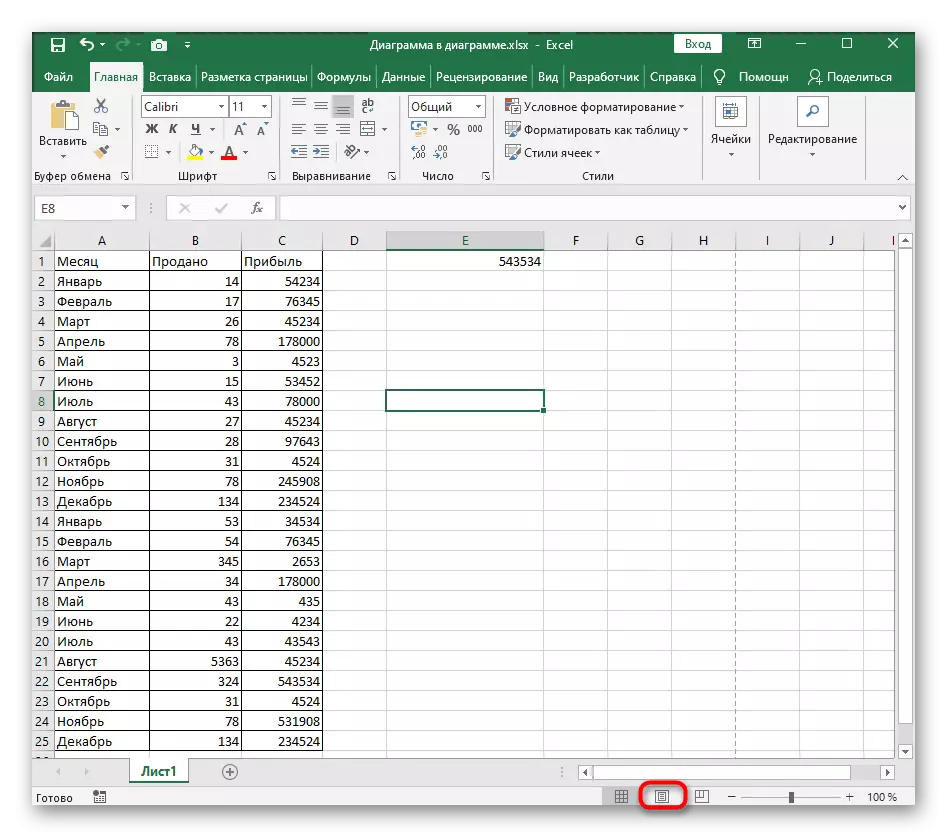
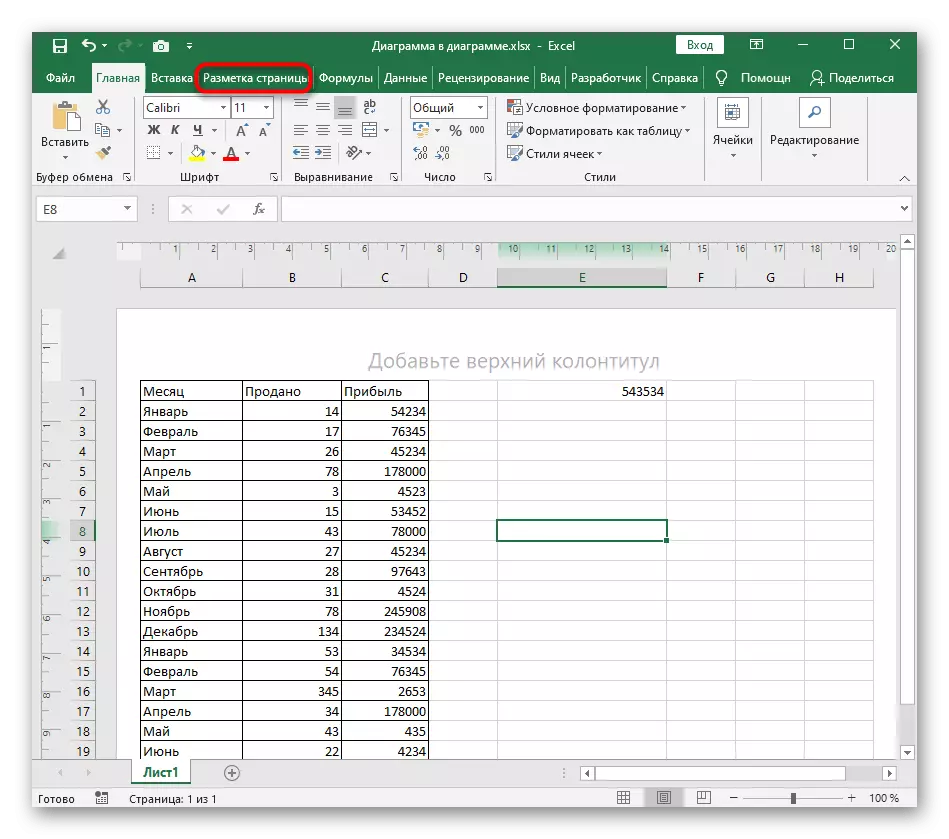
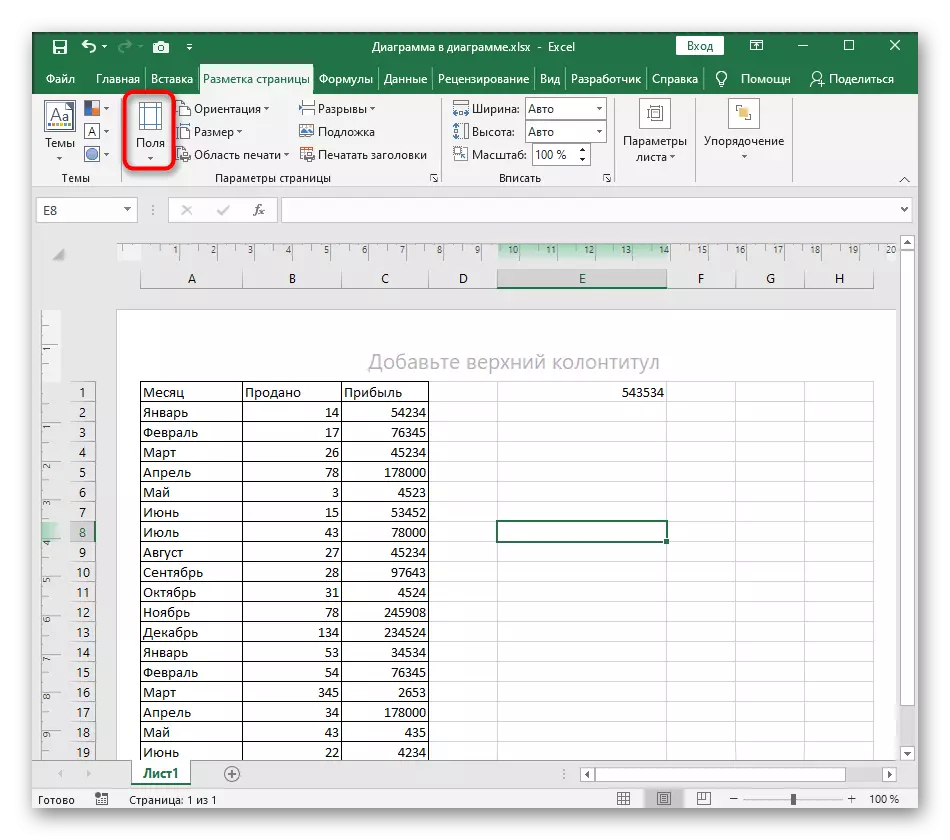
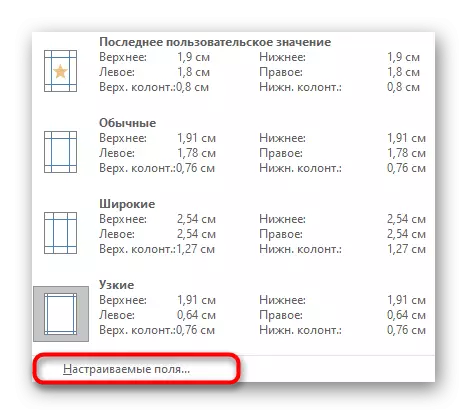
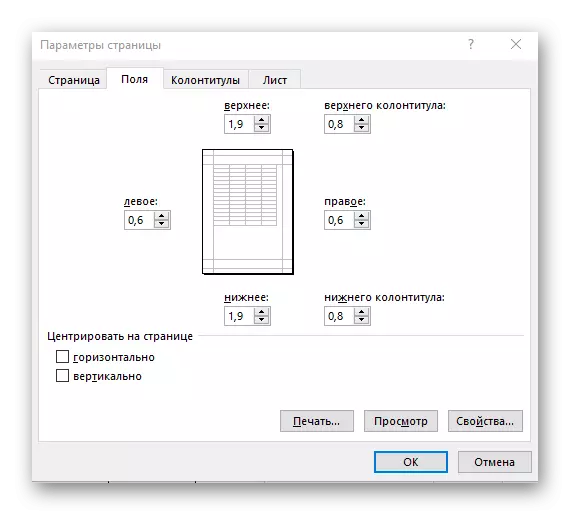
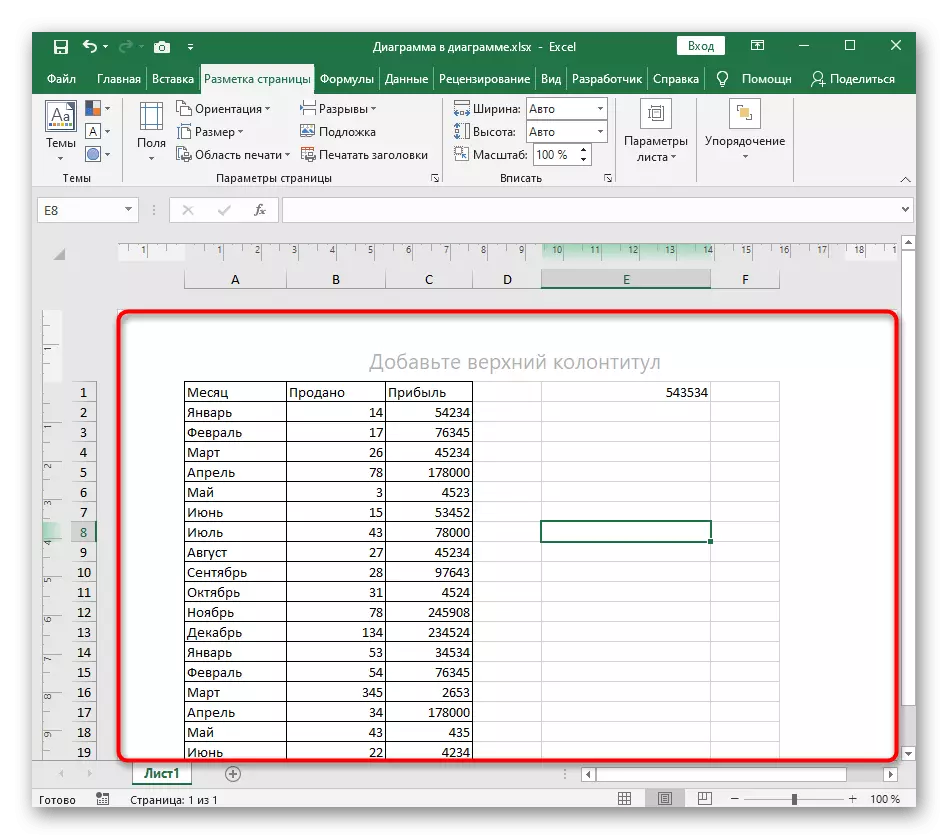
Vebijêrk 3: afirandina çarçoveyek arbitary
Çarçoveya xweser a ku bêyî ku maseyê tijî bike, lê bi maseyê tije dike, lê bi size size size. Di pêşerojê de, çarçeyek wusa dikare li her deverê li ser çaroxê were veguheztin da ku naverokê ronî bike an jî sêwirana dîtbarî ya din bide.
- Hemî kiryarên din li ser tabela "insert" têne çêkirin, ji ber vê yekê hûn gav bi gav bavêjin.
- Bûyera "Illustrasyon", ku navnîşa pêlavên geometrîkî yên berdest bicîh bikin.
- Menuya drop-down-down-ê "hejmar" vekin.
- Di wê de, yek ji hejmarên ku ji bo we guncan bibînin, forma ku divê çarçeyek pêşerojê pêk bîne bibînin.
- Mezinahiya ji bo wê bicîh bikin û li cîhek hêsan li ser maseyê rûnin.
- Bi bişkojka mişkek rastê ya rastê bikirtînin û menuya "Figure" vekin.
- Di parameteran de, dagirtin, nîşankirina tiştê têkildar betal bikin.
- Ji bo parameterê "reng", siya çarçikê bicîh bikin.
- Ji bo pêşandana bêtir xuya.
- Vegere ser maseyê û çarçova li cîhê ku hûn hewce ne hilkişînin.
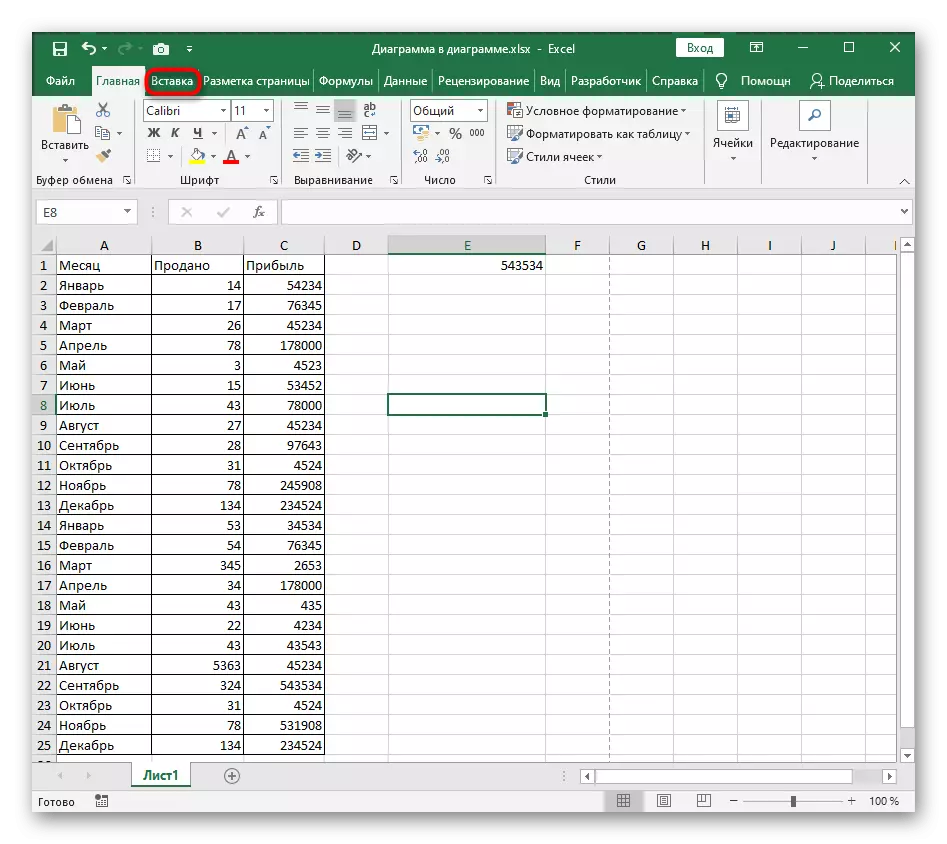
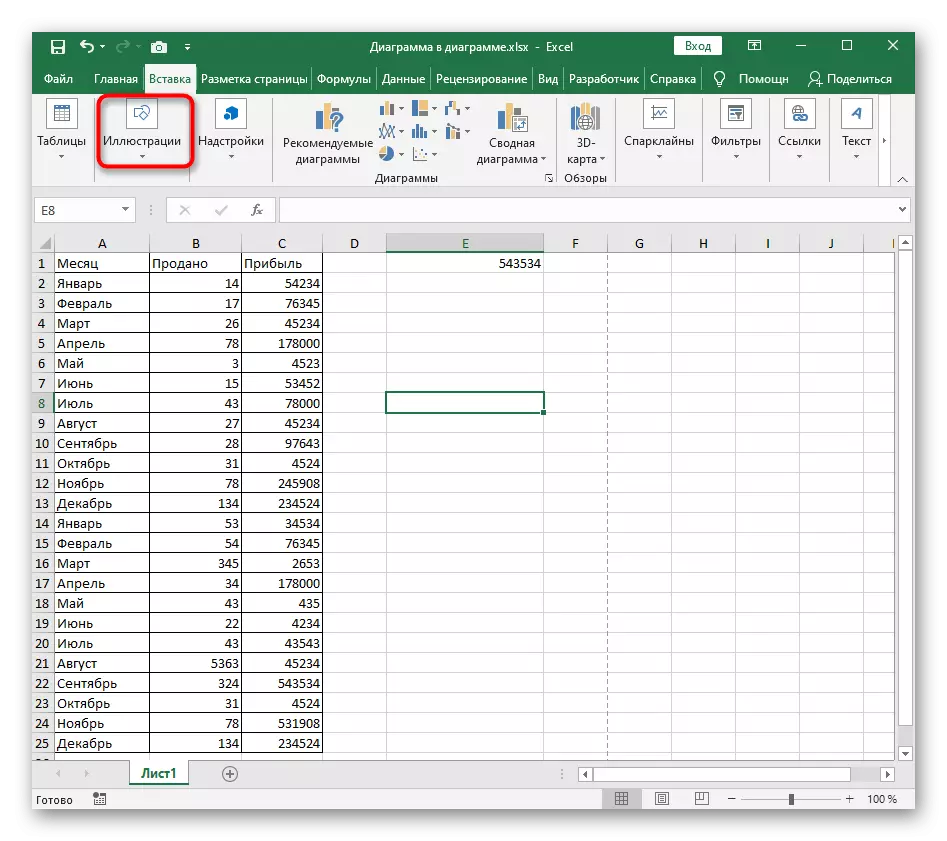
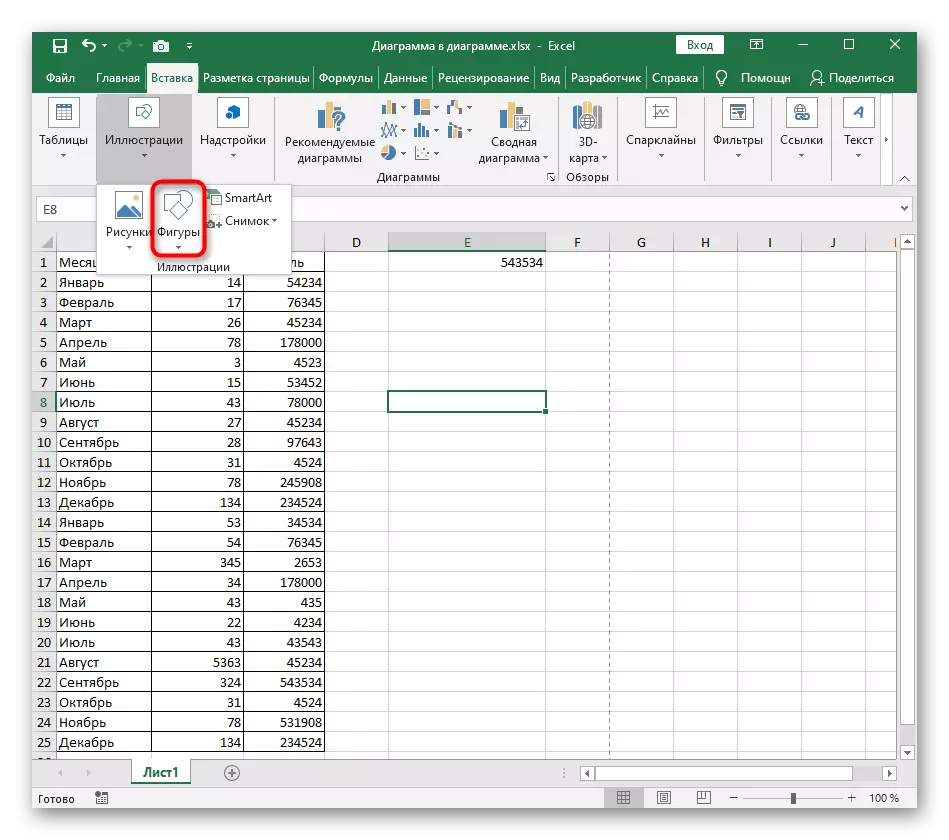
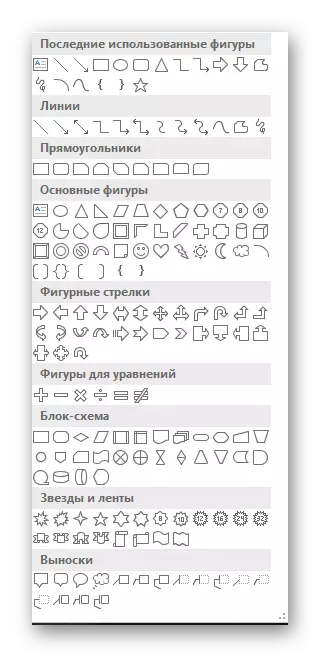
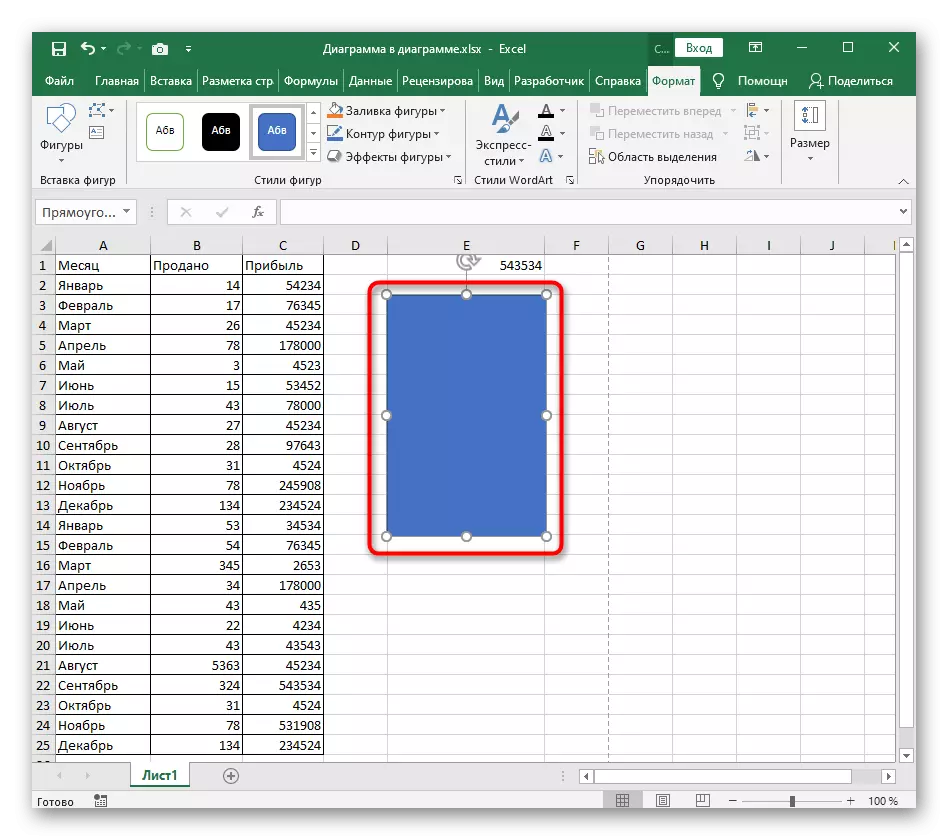
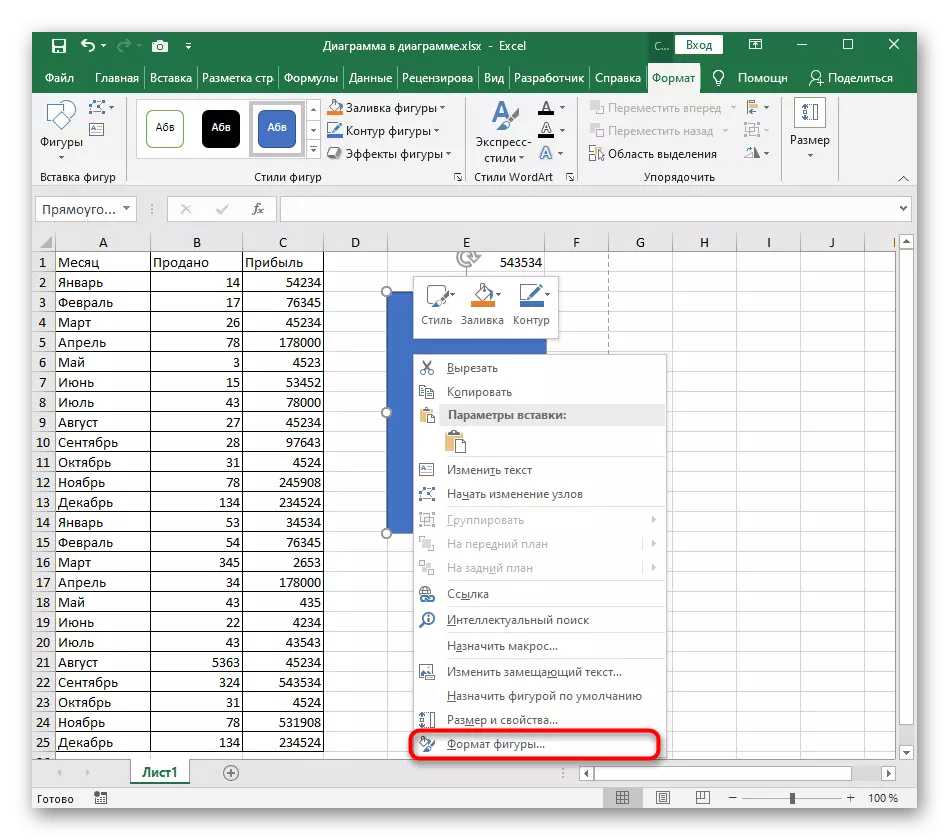
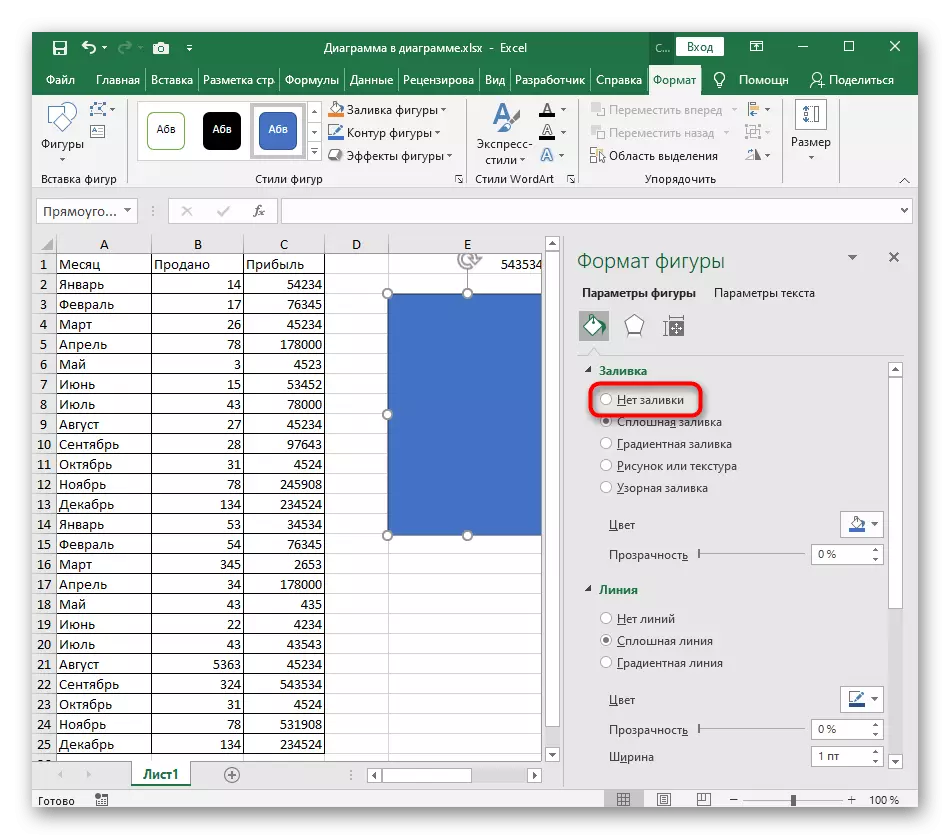
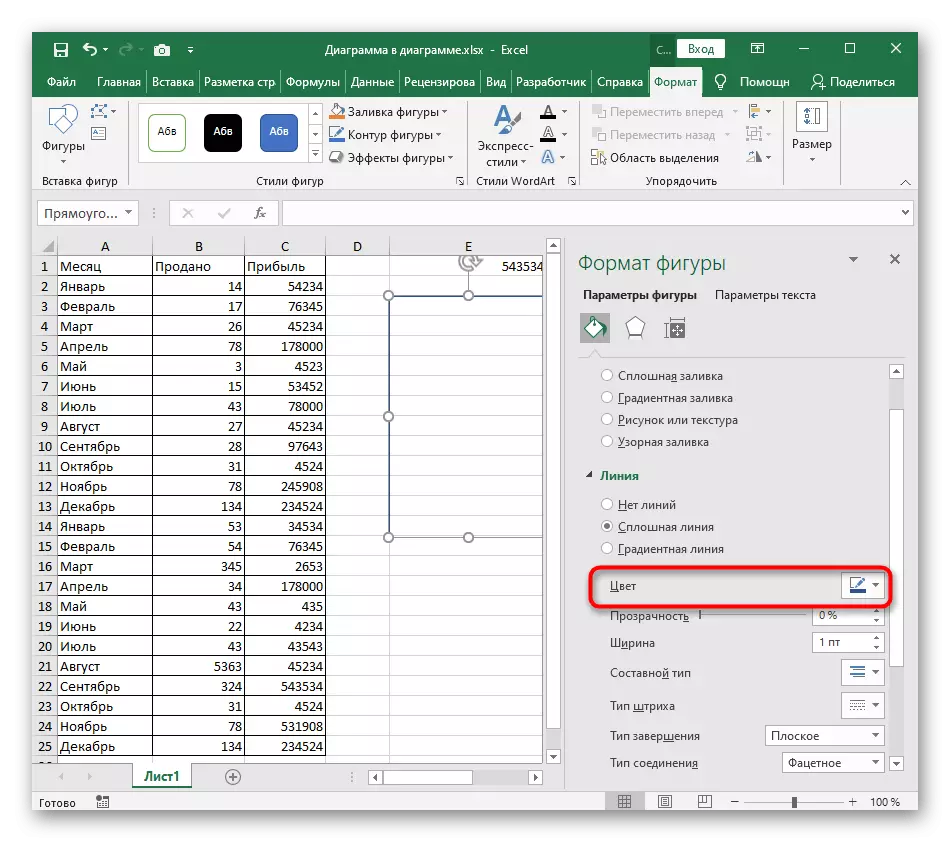
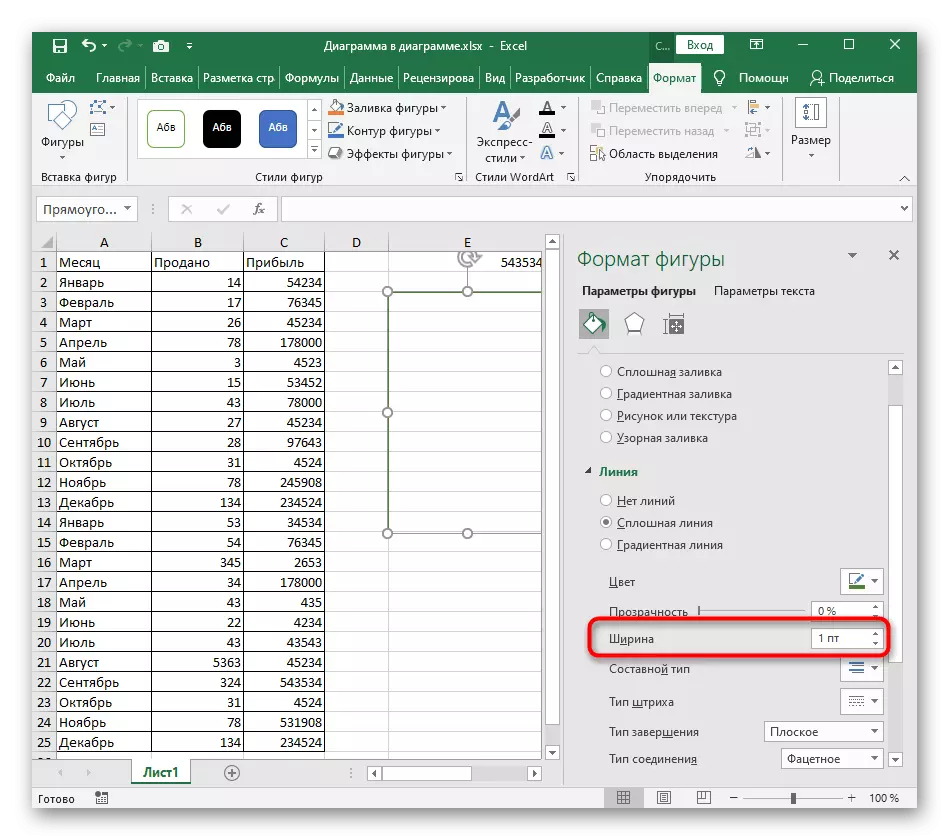
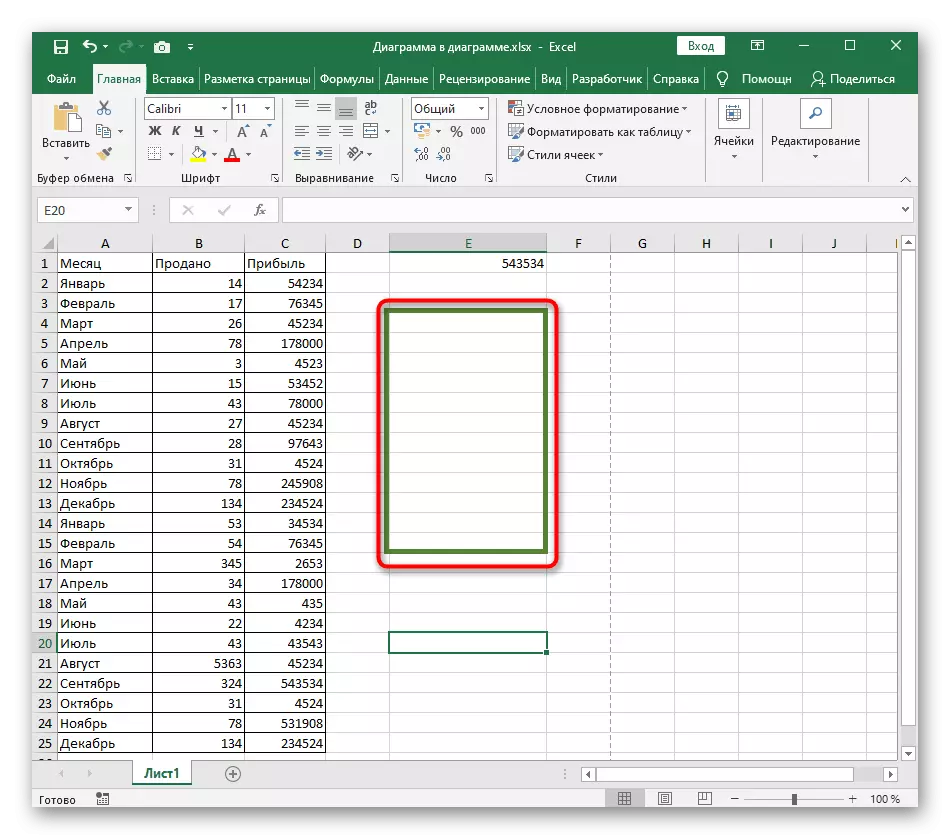
Di şûna reklamek de, hûn dikarin bi tevahî rengek geometrîkî hilbijêrin û dagirtin dagirtin da ku çarçoveya xwestî bistînin.
Vebijêrk 4: Frame ji bo wêneyê zêde kirin
Bi tevahî, em ê prensîba ku ji bo wêneyek ji bo wêneyek lê zêde bikin analîz bikin, heke ji nişkê ve hewce be. Kiryar bi pratîkî bi kesên ku em diaxivin dema ku sêwirana xweseriyê diaxivî.
- Bi heman tabê, wêneyek zêde bikin, heke ev berê nehatibû kirin.
- Di size de li hev bikin û li ser çarçikê cîhek hilbijêrin.
- Li ser wêneyê rast bikin û biçin MENU "Format of".
- Hûn ne hewce ne ku pêgirtinê bikin, lê di beşa "xeta" de, paragrafa "xeta zexm" kontrol bikin.
- Ji bo çarçovê rengê rengê û pîvana têkildar hilbijêrin.
- Encam dê di cih de di sifrê de xuya bibe, bi ya ku hûn dibînin, vedigerin ku wêneyê temaşe bikin.